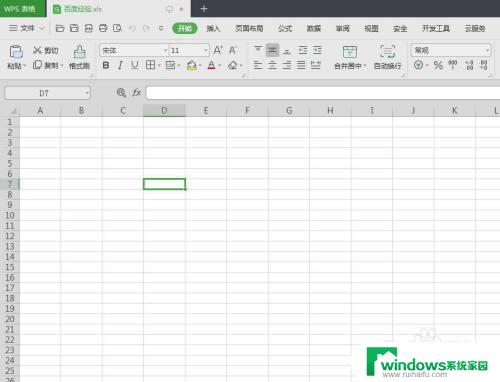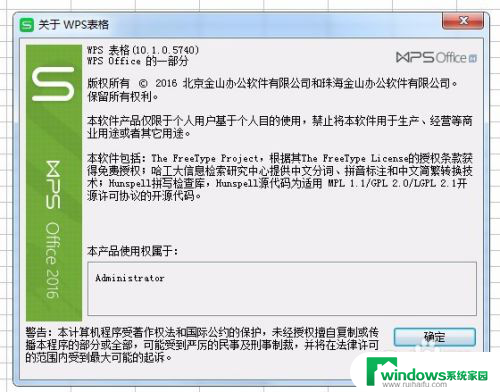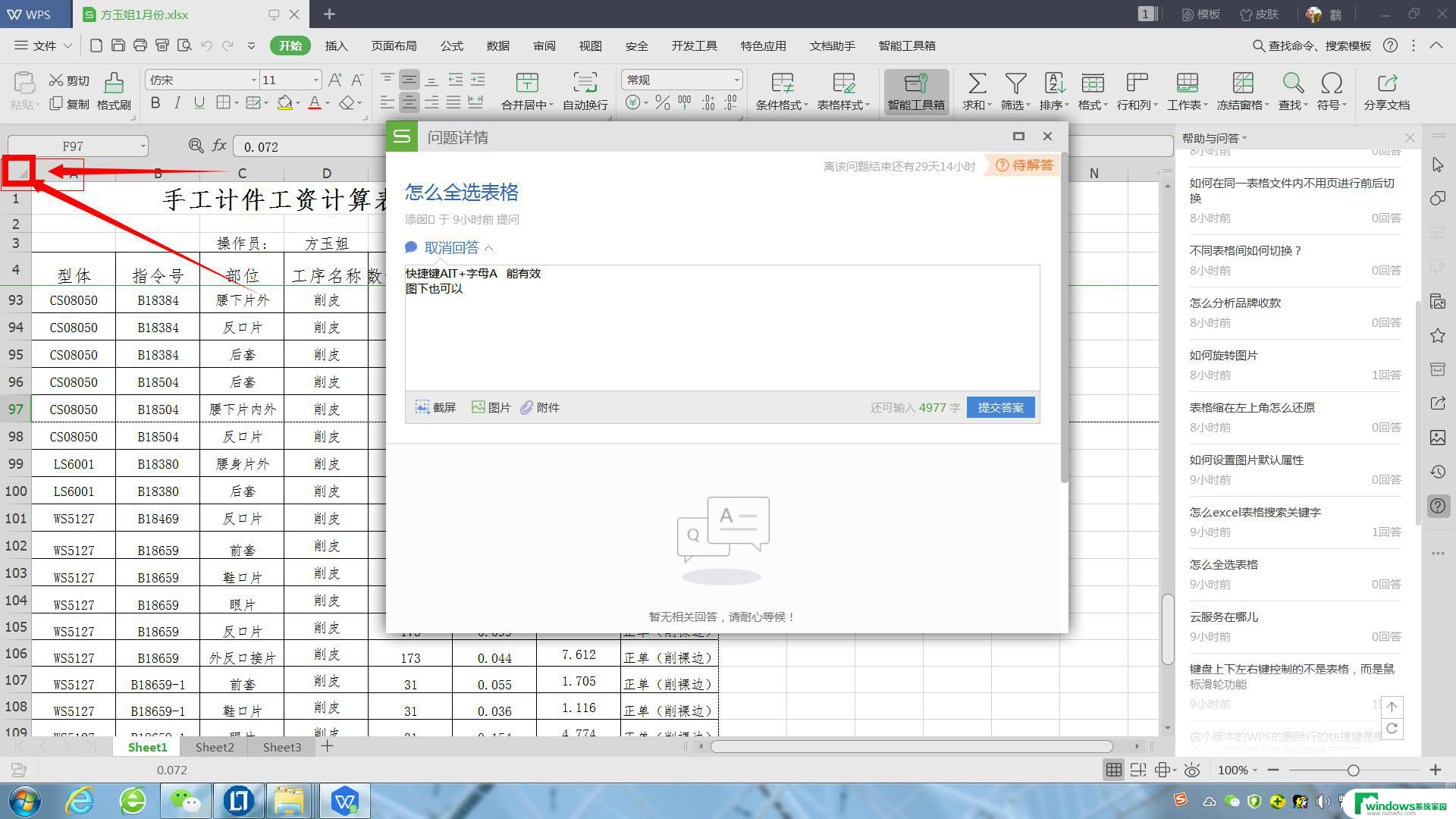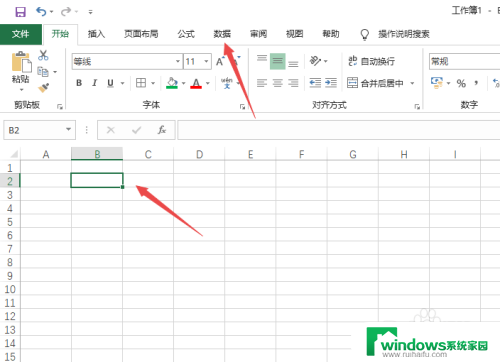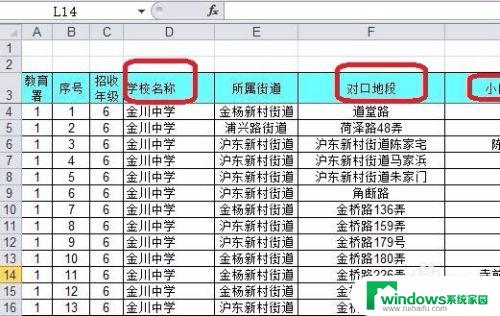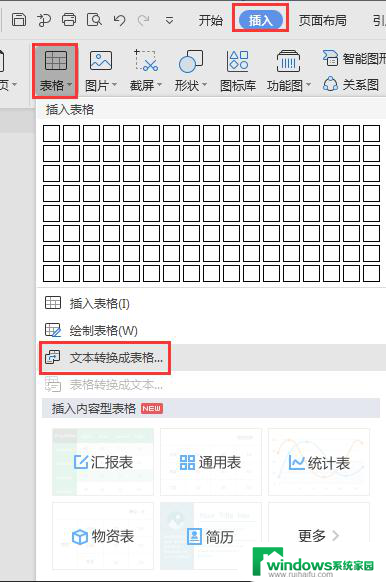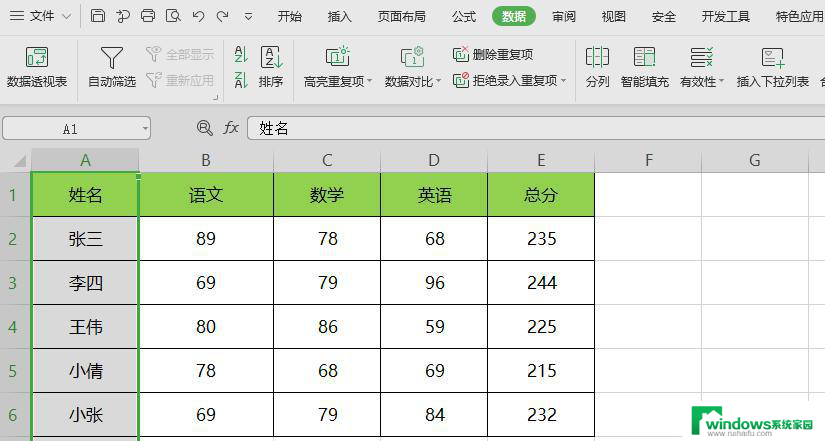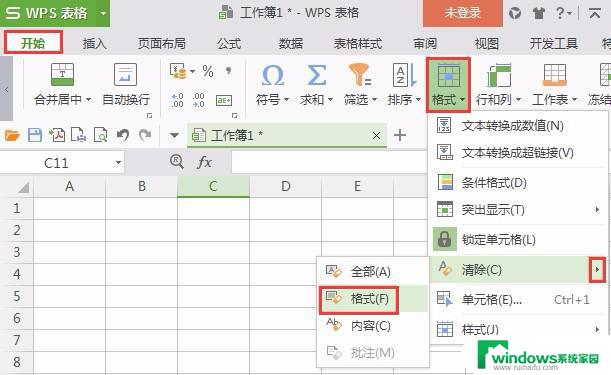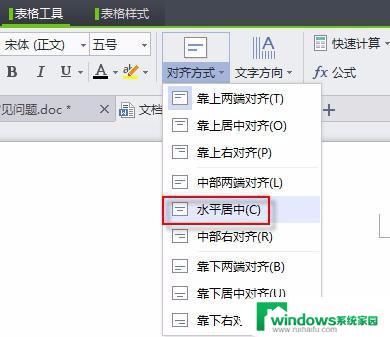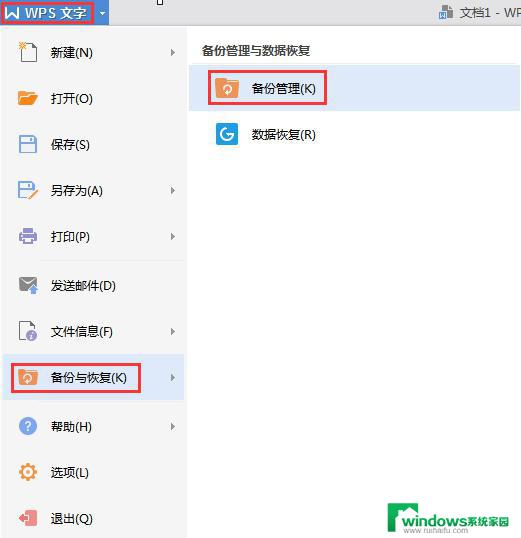wps表格设置选项内容 WPS表格中如何设置选择填写的内容
wps表格设置选项内容,WPS表格是一款强大的电子表格软件,它在办公自动化工具中扮演着重要的角色,在使用WPS表格的过程中,我们经常需要设置一些选项内容,以方便填写和数据分析。如何在WPS表格中设置选择填写的内容呢?通过简单的操作,我们可以轻松实现这一功能。在表格中选择需要设置选项内容的单元格,然后点击数据选项卡中的数据验证按钮。在弹出的对话框中,我们可以选择列表选项,并在源栏中输入我们需要的选项,用逗号隔开。点击确定后,这些选项就会自动出现在单元格的下拉菜单中,供用户选择填写。这种设置方式不仅方便了填写者,也提高了数据的准确性和一致性。通过这种简单的设置,我们可以更好地利用WPS表格的功能,提高工作效率。
步骤如下:
1.打开WPS表格,点击需要添加选择内容的单元格。
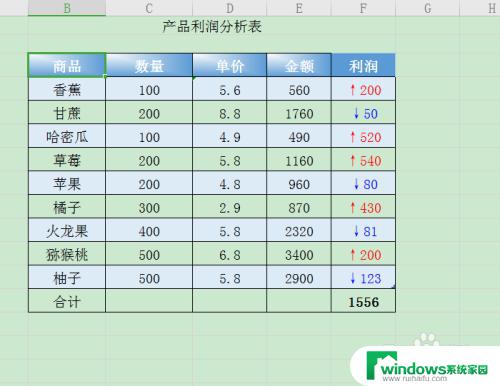
2.然后点击切换到数据选项。
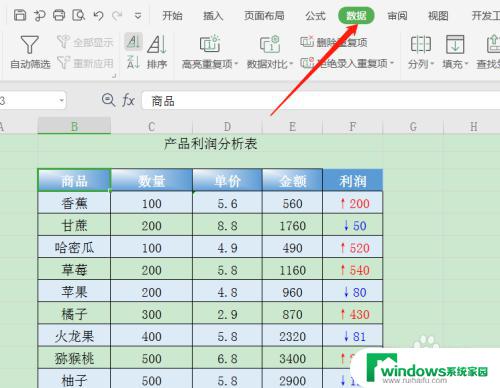
3.在数据选项下,点击插入下拉列表。
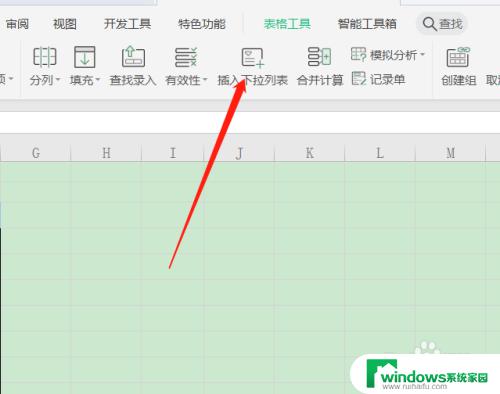
4.勾选从单元格选择下拉选项。
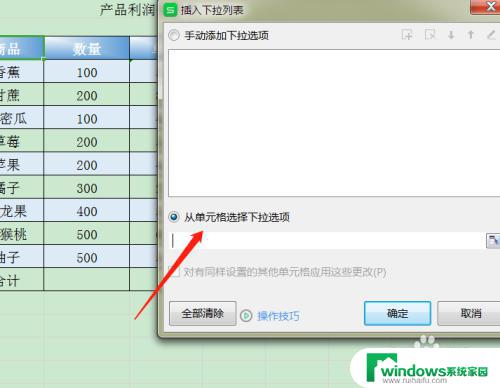
5.去勾选需要设置的内容区域,点击确定。
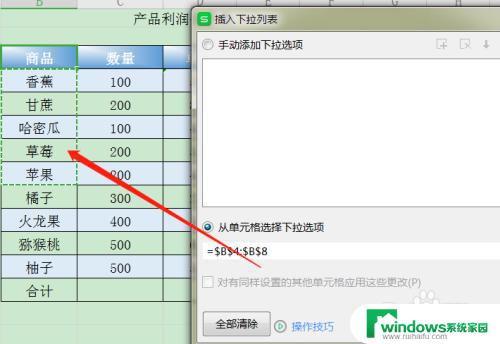
6.返回表格点击下拉按钮,就可以弹出填写的内容。
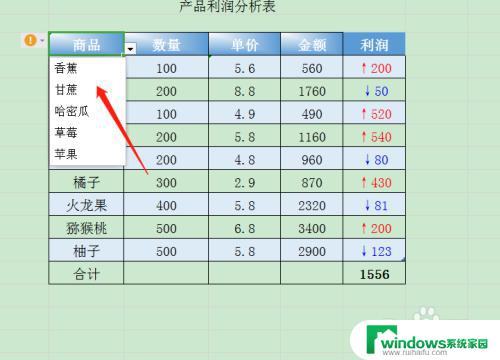
以上是关于wps表格设置选项内容的全部介绍, 如果您遇到相同问题,请按照本文中提供的步骤进行修复, 希望这些信息能对您有所帮助。